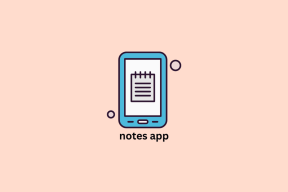Javítsa ki a Forza Horizon 4-et, ez az alkalmazás nem nyitja meg a hibát – TechCult
Vegyes Cikkek / / April 06, 2023
A Forza Horizon 4 az egyik legjobb autóversenyzős játék, amely ma elérhető az interneten. Néhány felhasználó azonban számos problémával szembesül, például a Forza Horizon 4 esetében, ez az alkalmazás nem tud hibát nyitni a játék megnyitásakor. Ha Ön is ugyanazzal az FH4-gyel néz szembe, ez az alkalmazás nem tudja megnyitni a hibát a számítógépén, akkor jó helyen jár! Ez az útmutató a feltörések hibaelhárítására összpontosít, amelyek segítenek kijavítani az alkalmazás nem nyitható hibát a Windows 10 PC-n.

Tartalomjegyzék
- A Forza Horizon 4 javítása Ez az alkalmazás nem nyitja meg a hibát
- 1. módszer: Alapvető hibaelhárítási lépések
- 2. módszer: Frissítse vagy telepítse újra a grafikus illesztőprogramokat
- 3. módszer: Frissítse a Windows rendszert
- 4. módszer: A víruskereső ideiglenes letiltása (ha alkalmazható)
- 5. módszer: Állítsa a játékfolyamatot magas prioritásra
- 6. módszer: Állítsa be a Nagy teljesítményt az Energiagazdálkodási lehetőségek között
- 7. módszer: Állítsa vissza vagy regisztrálja újra a Microsoft Store-t
- 8. módszer: A Microsoft Visual C++ Redistributable javítása
- 9. módszer: Telepítse újra a Microsoft Visual C++ Redistributable-t
- 10. módszer: Frissítse a DirectX-et
- 11. módszer: Telepítse újra a Forza Horizon 4-et
A Forza Horizon 4 javítása Ez az alkalmazás nem nyitja meg a hibát
Nincs konkrét oka annak, hogy a Forza Horizon 4-et ez az alkalmazás nem tudja megnyitni a problémát. Ennek ellenére számos online jelentést és vitaplatformot elemeztünk, és felsoroltuk azokat a lehetséges tényezőket, amelyek a problémát okozzák a Windows 10 számítógépen.
- A játék rendszerkövetelményei nem teljesülnek.
- Valamilyen háttérprogram blokkolja a játékot.
- Nem használsz rendszergazdai jogokat a játék működéséhez.
- A sérült Windows Store gyorsítótár megakadályozza a játék megnyitását.
- Nem megfelelő dátum- és időbeállítások.
- A játék nincs magas prioritású, és a számítógép nagy teljesítményt nyújt az Energiagazdálkodási beállításokban.
- A számítógépen lévő grafikus illesztőprogramok nem kompatibilisek.
- A számítógépén lévő víruskereső vagy tűzfal megakadályozza a játék normál indítását.
- A Microsoft Visual C++ csomagok nem a legújabb verzióban vannak.
Íme néhány hatékony hibaelhárítási módszer, amelyek segítenek az FH4 kijavításában, ez az alkalmazás nem tudja megnyitni a hibát a Windows 10 számítógépen.
1. módszer: Alapvető hibaelhárítási lépések
Az alábbiakban bemutatunk néhány alapvető módszert a probléma megoldására.
1A. Győződjön meg arról, hogy a PC megfelel a játékkövetelményeknek
Számos felhasználó arról számolt be, hogy a Forza Horizon 4 esetében ez az alkalmazás nem tudja megnyitni a problémát a számítógépen, ha a játék nem teljesíti a rendszerkövetelményeket. Mielőtt bármilyen alkalmazást/játékot letöltene eszközére, győződjön meg arról, hogy számítógépe megfelel az alkalmazás minimális követelményeinek. Bármely alkalmazás minimális követelményeinek megismeréséhez meg kell tekintenie annak hivatalos webhelyét. A követelmények három szempontját kell ellenőriznie: grafikus kártya, DirectX és rendszerkövetelmények.
Íme a számítógéped követelményei, ahogy azt a Forza Horizon 4 elvárja.
| MINIMÁLIS KÖVETELMÉNYEK | AJÁNLOTT KÖVETELMÉNYEK | |
| CPU | Intel i3-4170 @ 3,7 Ghz VAGY Intel i5 750 @ 2,67 Ghz | Intel i7-3820 @ 3,6 GHz |
| RAM | 8 GB | 12 GB |
| OS | Windows 10 15063.0 vagy újabb verzió | Windows 10 15063.0 vagy újabb verzió |
| VIDEOKÁRTYA | NVidia 650TI VAGY NVidia GT 740 VAGY AMD R7 250x | NVidia GTX 970 VAGY NVidia GTX 1060 3GB VAGY AMD R9 290x VAGY AMD RX 470 |
| PIXEL SHADER | 5.0 | 5.1 |
| VERTEX SHADER | 5.0 | 5.1 |
| Dedikált VIDEO RAM | 2 GB | 4GB |
1B. Zárja be a Háttérfeladatokat
Számos, a számítógépen futó háttérfolyamat zavarhatja a Forza Horizon 4 folyamatait. Ezek a programok hozzájárulhatnak az alkalmazás nem nyitható meg hibájához. Kövesse útmutatónkat A feladat befejezése a Windows 10 rendszerben hogy kilépjen az összes háttérfolyamatból.

1C. Állítsa be a megfelelő dátumot és időt
A számítógép helytelen dátum- és időbeállításai hozzájárulhatnak ahhoz, hogy a Forza Horizon 4 ez az alkalmazás nem tudja megnyitni a hibát Windows PC-n. A dátum-, régió- és időbeállítások szinkronizálásához a Windows 10 rendszerű számítógépen kövesse az alábbi utasításokat.
1. megnyomni a Windows + I billentyűk együtt nyitni Windows beállítások.
2. Most válassza ki a Idő és nyelv opciót a képen látható módon.
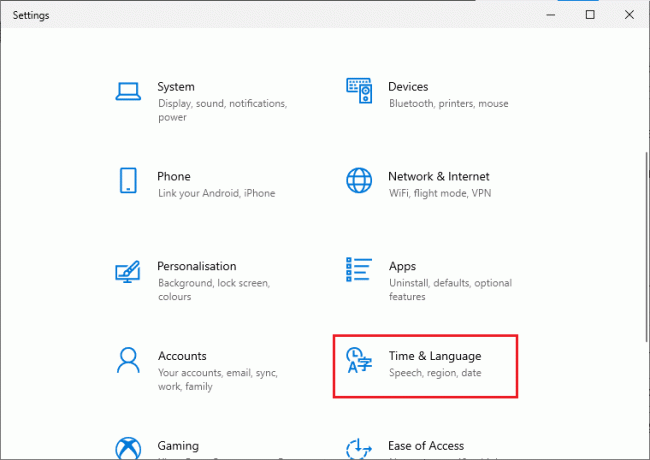
3. Következő, a Dátum idő lapon ellenőrizze a két értéket Állítsa be automatikusan az időt és Állítsa be automatikusan az időzónát opciók be vannak kapcsolva.
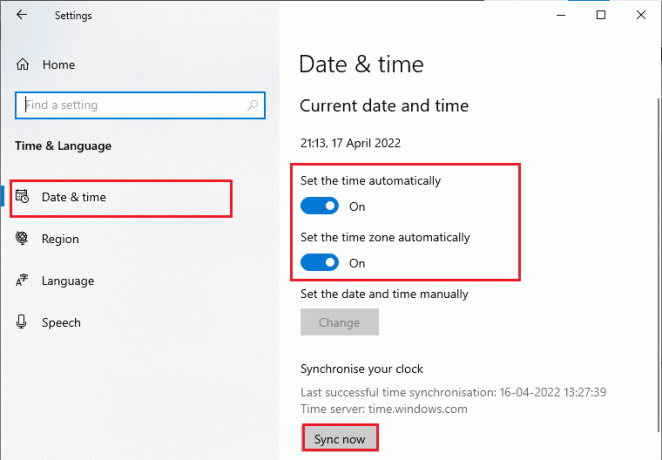
4. Ezután kattintson a gombra Szinkronizálás most mint fentebb kiemeltük. Ellenőrizze, hogy a Forza Horizon 4 probléma megoldódott-e vagy sem.
1D. A játékfájlok integritásának ellenőrzése (Steamen)
Sok olyan esetet láttunk, amikor a játékfájlok hiányoznak vagy sérültek, vagy a telepítések nem voltak teljesek. A felhasználók a Forza Horizon 4-et is megtapasztalhatják, ez az alkalmazás nem tudja megnyitni a hibát, ha megszakítja őket a frissítési folyamat, vagy ha a játékfájlokat áthelyezik. Ezzel a módszerrel megnyitja a Steamet, és a beépített funkciót használja a játék integritásának ellenőrzésére. Cseréljük, ha talál valamit az alkalmazás. Kövesse az útmutatónkban ismertetett lépéseket, A játékfájlok integritásának ellenőrzése a Steamen.

2. módszer: Frissítse vagy telepítse újra a grafikus illesztőprogramokat
Ha a fenti módszerek nem működtek az Ön számára, lehetséges, hogy nem a megfelelő grafikus illesztőprogramok vannak telepítve a számítógépére. Az illesztőprogramok megkönnyítik a hardver és a játék közötti interakciót, és fontos összetevők. Ha az illesztőprogramok sérültek vagy elavultak, az FH4-et okozhat, ez az alkalmazás nem tud megnyitni hibát. Ha nem tudja frissíteni a grafikus illesztőprogramokat, kövesse az ebben az útmutatóban található utasításokat 4 módszer a grafikus illesztőprogramok frissítésére a Windows 10 rendszerben.

Ha a grafikus illesztőprogramok frissítése nem oldotta meg a tárgyalt problémát, próbálja meg újratelepíteni a grafikus illesztőprogramokat. Számos módszer létezik a grafikus illesztőprogramok újratelepítésére Windows rendszeren. Ha még nem ismeri a grafikus illesztőprogramok újratelepítését, olvassa el ezt az útmutatót Az illesztőprogramok eltávolítása és újratelepítése Windows 10 rendszeren és kövesse az ott található utasításokat.

Olvassa el még:A Windows 10 rendszerben nem induló Forza Horizon 4 javítása
3. módszer: Frissítse a Windows rendszert
Ha a számítógépén hibák vannak, az FH4-et okozhat, ez az alkalmazás nem tud megnyitni hibát, ezt egyszerűen kijavíthatja az operációs rendszer frissítésével. Kövesse az útmutatóban található lépéseket A Windows 10 legújabb frissítésének letöltése és telepítése ha még nem frissíti Windows 10 számítógépét.

Ellenőrizze, hogy a Forza Horizon (FH4) problémája a PC-n megoldódott-e a Windows frissítése után.
4. módszer: A víruskereső ideiglenes letiltása (ha alkalmazható)
A víruskereső csomag néha megakadályozhatja a játék minden új frissítését. Víruskereső szoftver, mint pl Avast és Norton Valószínűleg megakadályozzák a Windows legújabb frissítését, és tanácsos ideiglenesen letiltani minden harmadik féltől származó vagy beépített víruskereső szoftvert, hogy javítsa a Forza Horizon 4-et, ez az alkalmazás nem tudja megnyitni a hibát. Olvassa el a cikkünket Hogyan lehet ideiglenesen letiltani a víruskeresőt a Windows 10 rendszeren és kövesse az útmutató lépéseit a víruskereső program ideiglenes letiltásához a számítógépen.
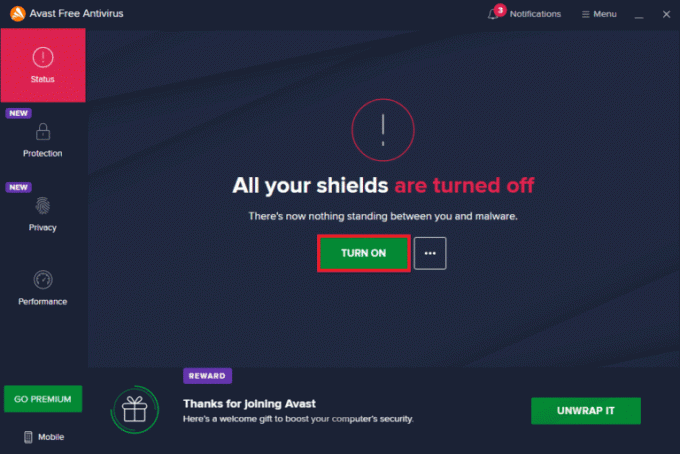
Ha sikerül kijavítania a tárgyalt problémát, feltétlenül engedélyezze újra a víruskereső programot, mivel a biztonsági csomag nélküli rendszer mindig fenyegetést jelent.
Olvassa el még:Javítsa ki a Forza Horizon 5 FH301 hibakódot
5. módszer: Állítsa a játékfolyamatot magas prioritásra
Egy alkalmazás vagy folyamat preferenciája jelzi a számítógépnek, hogy az erőforrások elosztása során mennyire fontos, és hogy előnyben kell-e részesíteni a többivel szemben. Alapértelmezés szerint minden alkalmazás prioritása normális, kivéve a rendszerfolyamatokat. Előfordulhat, hogy a Forza Horizon (FH4) nem töltődik be a számítógépére, ha nem kap elegendő erőforrást.
1. megnyomni a Ctrl + Shift + Esc billentyűk együtt nyitni Tálca.
2. Most keresse meg a Forza Horizon (FH4) folyamat.
3. Ezután módosítsa a prioritást erre Magas prioritás és ellenőrizze, hogy ez működik-e.
Jegyzet: Nagyon óvatosan változtassa meg a prioritást, mivel a folyamat prioritásának gondatlan megváltoztatása rendkívül lelassíthatja vagy instabillá teheti a rendszert.
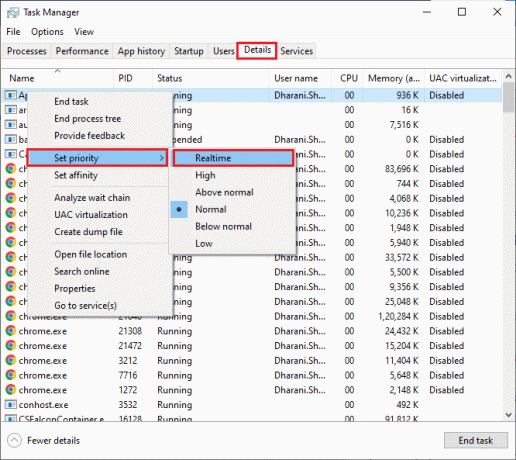
4. Csukja be a Feladatkezelő és indítsa újra a számítógépet, és ellenőrizze, hogy a Forza Horizon (FH4) hibája a Windows 10 rendszerben megoldódott-e.
6. módszer: Állítsa be a Nagy teljesítményt az Energiagazdálkodási lehetőségek között
A nagy teljesítményű energiagazdálkodási terv beállításai során a játékot is optimalizálhatja. Ezeket az energiasémákat a hordozható beállítások energiagazdálkodási beállításainak kezelésére fejlesztették ki. Kövesse az alábbi utasításokat a nagy teljesítményű energiagazdálkodási terv beállításainak használatához a rendszerben.
1. megnyomni a Windows + I billentyűk együtt nyitni Windows beállítások.
2. Most görgessen lefelé a listán, és kattintson a gombra Rendszer az alábbiak szerint.

3. Most válassza ki a Erő és alvás opciót, és kattintson rá További teljesítménybeállítások alatt Kapcsolódó beállítások. Lásd a képet.
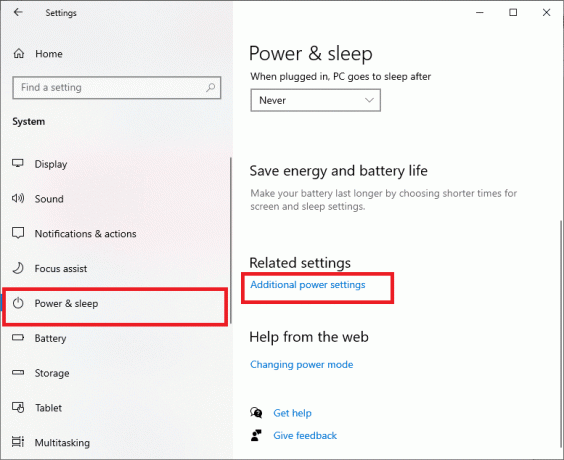
4. Most válassza ki a Nagy teljesítményű alatti opciót Magas kiegészítő tervek az alábbi képen látható módon.
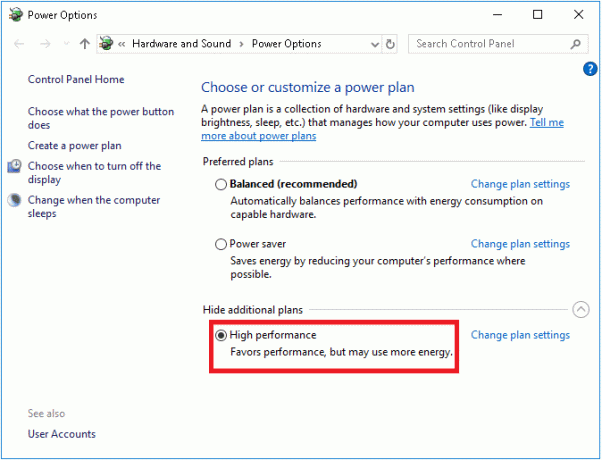
Most optimalizálta a rendszert, ellenőrizze, hogy meg tudja-e javítani ezt az alkalmazást, amely nem tudja megnyitni a hibát, vagy sem.
Olvassa el még:Javítsa ki a betöltési képernyőn elakadt Forza Horizon 5-öt
7. módszer: Állítsa vissza vagy regisztrálja újra a Microsoft Store-t
A Microsoft Store-hoz társított alkalmazás és gyorsítótár törlése segít kijavítani a Forza Horizon 4 alkalmazást, amely nem tudja megnyitni a hibát. Ez a folyamat eltávolítja a Windows Store gyorsítótárát, a bejelentkezési hitelesítő adatokat, a beállításokat és a beállításokat a számítógépről. A Microsoft Store-ból telepített alkalmazások azonban megmaradnak a Windows 10 rendszerű számítógépén.
1. Üsd a Windows kulcs és írja be Microsoft Store, majd válassza ki a Alkalmazásbeállítások választási lehetőség.
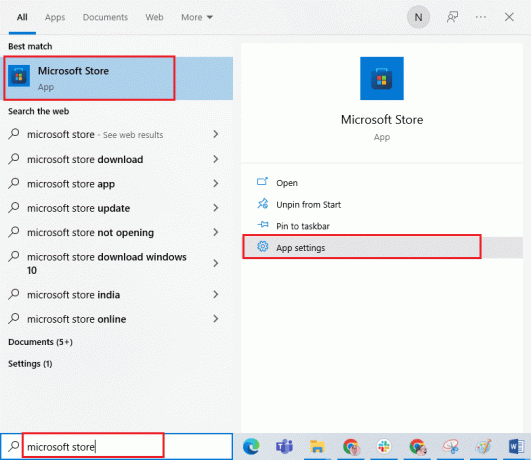
2. Most görgessen lefelé a Beállítások képernyőn, és kattintson a Visszaállítás opciót a kiemelten.
Jegyzet: Az alkalmazás adatai a visszaállítás során törlődnek Microsoft Store.
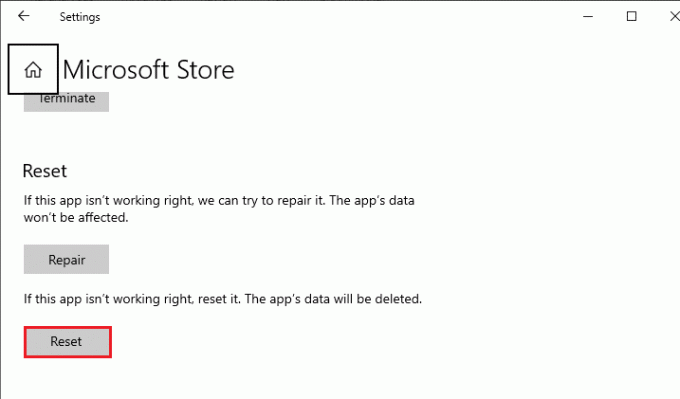
3. Most erősítse meg a felszólítást a gombra kattintva Visszaállítás és indítsa újra a számítógépet.
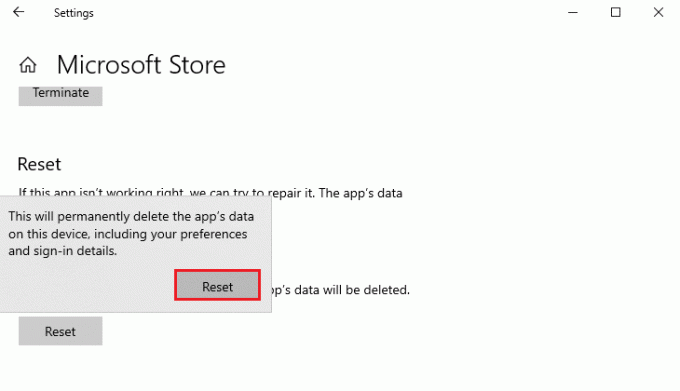
Valószínűleg a Microsoft Store visszaállítása megoldja ezt az alkalmazást, amely nem tudja megnyitni a Windows 10 hibát. Ha mégis ugyanezzel szembesül, fontolja meg a Microsoft áruház újraregisztrálását az alábbi utasítások szerint.
1. Üsd a Windows kulcs és írja be Windows PowerShell, majd kattintson rá Futtatás rendszergazdaként.
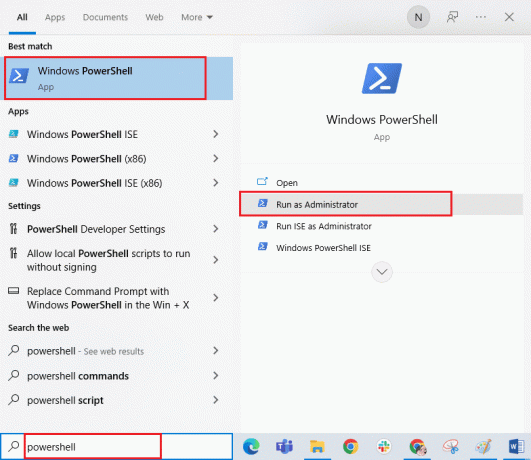
2. Most illessze be a következő parancssort a Windows PowerShellbe, és nyomja meg a gombot Enter gomb.
PowerShell -ExecutionPolicy Unrestricted -Command "& {$manifest = (Get-AppxPackage Microsoft. WindowsStore).InstallLocation + 'AppxManifest.xml'; Add-AppxPackage -DisableDevelopmentMode -Register $manifest}
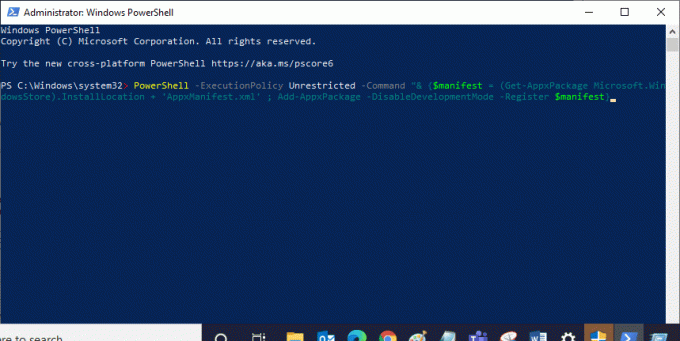
3. Várja meg, amíg a parancsok végrehajtásra kerülnek, és a probléma megoldódott volna.
8. módszer: A Microsoft Visual C++ Redistributable javítása
Alternatív megoldásként megpróbálhatja megjavítani a Microsoft Visual C++ újraterjeszthető csomagjait, hogy javítsa a Forza Horizon 4-et, ez az alkalmazás nem tudja megnyitni a hibát az útmutatónkban leírtak szerint. A Microsoft Visual C++ újraterjeszthető javítása.
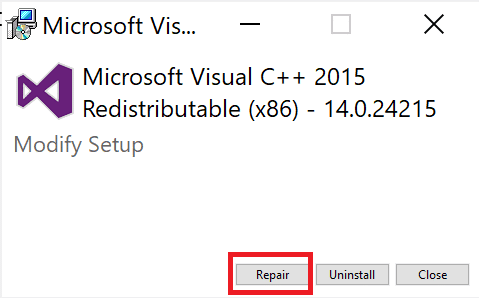
Olvassa el még: Javítsa ki a Forza Horizon FH5 0x803FB107 hibát
9. módszer: Telepítse újra a Microsoft Visual C++ Redistributable-t
Ha a Microsoft C++ Visual Redistributable javításának korábbi módszere nem javította ki az alkalmazás nem nyitható meg hibát, akkor újra kell telepítenie az újraterjeszthetőt. Kövesse az útmutatóban megadott lépéseket A Microsoft Visual C++ Redistributable újratelepítése a csomagok újratelepítéséhez.

10. módszer: Frissítse a DirectX-et
A zökkenőmentes multimédiás élmény élvezetéhez a Forza Horizon 4 játékban meg kell győződnie arról, hogy telepítve van-e a DirectX, és frissítve van-e a legújabb verzióra. A DirectX különösen a grafikus játékok és alkalmazások vizuális média élményének javításában segít. Ehhez kövesse útmutatónkat, A DirectX frissítése a Windows 10 rendszerben.
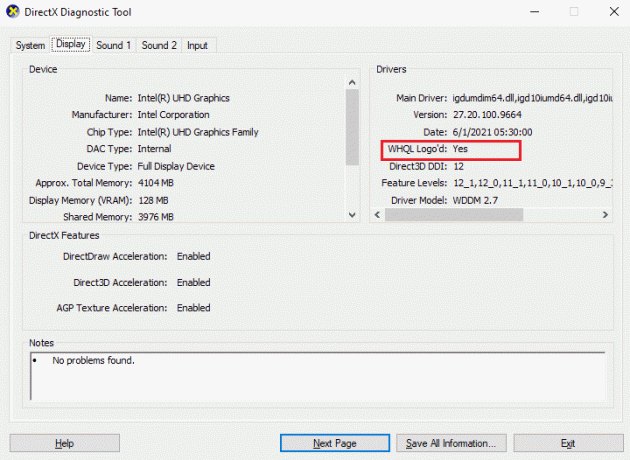
Most ellenőrizze, hogy meg tudja-e javítani a hibát az FH4-ben.
Olvassa el még:A Microsoft Visual C++ 2015 újraterjeszthető telepítési hiba javítása: 0x80240017
11. módszer: Telepítse újra a Forza Horizon 4-et
Ha egyik módszer sem segített, próbálja meg újratelepíteni a játékot, ha lehetséges. Az összes beállítás és konfigurációs beállítás frissül az újratelepítéskor, így nagyobb az esélye annak, hogy javítani fog Forza Horizon 4 ez az alkalmazás nem tudja megnyitni a problémát.
1. megnyomni a Windows + I billentyűk együtt nyitni Windows beállítások.
2. Most kattintson a gombra Alkalmazások elemre beállítás.

3. Most keressen és kattintson Forza Horizon 4 és válassza ki Eltávolítás választási lehetőség.

4. Most erősítse meg a felszólítást, ha van ilyen, és újraindítása PC miután eltávolította a Forza Horizont (FH4).
5. Ezután töltse le újra a játékot innen Microsoft Store.
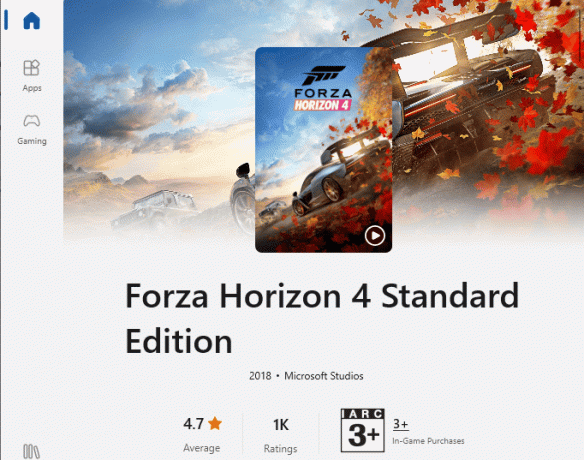
Végül újratelepítette a Forza Horizont a számítógépére. Ez megoldotta volna az alkalmazással kapcsolatos összes problémát.
Ajánlott:
- 11 módszer a Minecraft hibakód Deep Ocean javítására
- A Halo Infinite megszakadt hibájának kijavítása
- Javítsa ki a Forza Horizon 5 akadozását Windows 10 rendszeren
- A Forza Horizon 4 FH001 javítása Windows 10 rendszerben
Reméljük, hogy ez az útmutató hasznos volt, és ki tudta javítani A Forza Horizon 4 esetében ez az alkalmazás nem nyitható meg hiba a készülékén. Ossza meg velünk, melyik módszer vált be a legjobban az Ön számára. Továbbá, ha bármilyen kérdése / javaslata van ezzel a cikkel kapcsolatban, akkor nyugodtan tegye fel azokat az alábbi megjegyzések részben.
Elon a TechCult technológiai írója. Körülbelül 6 éve ír útmutatókat, és számos témával foglalkozott. Szereti a Windowshoz, Androidhoz kapcsolódó témákat és a legújabb trükköket és tippeket feldolgozni.